Рекламное объявление
 IPad довольно изящная вещь. Если вы верите истинным энтузиастам, вы ничего не сможете сделать с iPad. Мы все знаем, что если IOS приложения были океаном, мы бы все давно утонули. Это даже не учитывая тот факт, что некоторые устройства iOS взломаны.
IPad довольно изящная вещь. Если вы верите истинным энтузиастам, вы ничего не сможете сделать с iPad. Мы все знаем, что если IOS приложения были океаном, мы бы все давно утонули. Это даже не учитывая тот факт, что некоторые устройства iOS взломаны.
Итак, мы все знаем, что есть много очень классные приложения 10 лучших бесплатных приложений для iPad Подробнее там, и если вы готовы платить несколько долларов за какое-то время от времени, вы и ваш iPad можете иметь мир в ваших руках! (Ну, почти). Но даже не загружая что-либо, в iPad есть несколько полезных вещей.
Два способа блокировки поворота экрана
Да, вы не представляете себе вещи, это совет 2-к-1! Те из вас, кто какое-то время пользовался iPad, могут помнить, что маленькая кнопка справа, чуть выше регулятора громкости, использовалась для блокировки поворота экрана. В iOS 4.x это больше не так, и эта кнопка теперь является кнопкой отключения звука. Итак, как вы можете заблокировать поворот экрана? Есть два способа.

Если вам действительно понравилась аппаратная кнопка, блокирующая экран, вы можете повернуть время вспять и вернуть ему эту функцию. В
настройки, идти к Общая и искать «Используйте боковой переключатель для:”. Просто измените это на «Блокировка вращения", и вы сделали! Кнопка отключения звука теперь блокирует поворот экрана.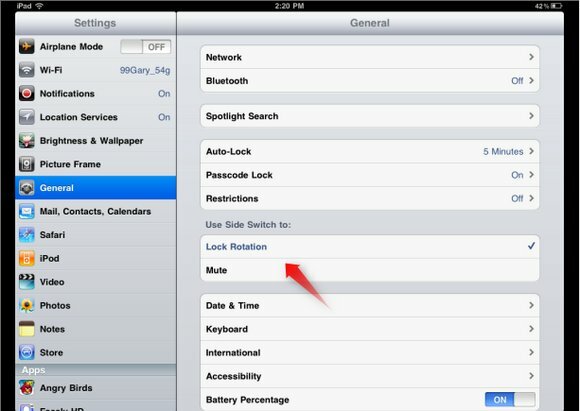
Но подождите минутку, а как насчет заглушения? Это также довольно полезная функция. Вы можете оставить кнопку как кнопку отключения звука и заблокировать поворот экрана другим способом. Дважды щелкните кнопку «Домой», чтобы получить доступ к открытым приложениям, и проведите пальцем слева направо, чтобы показать, что находится слева от этих значков.
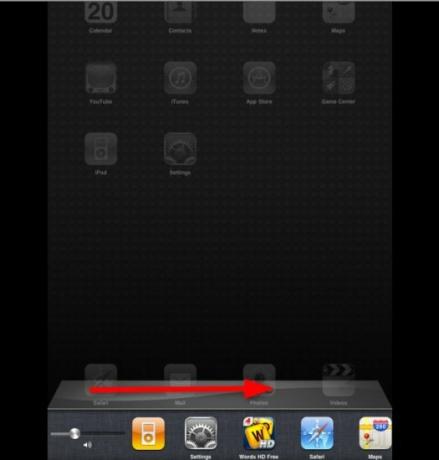
Там вы найдете некоторые элементы управления музыкой, и, сюрприз! С левой стороны есть кнопка поворота замка.
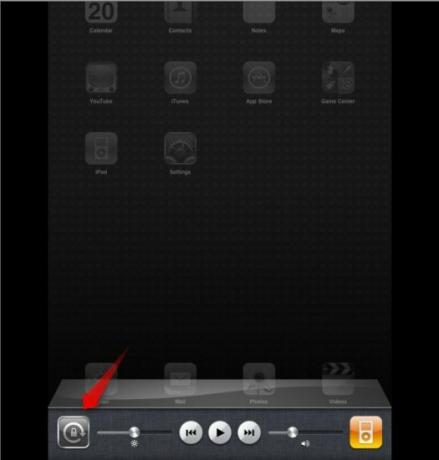
Обратите внимание, что если вы предпочитаете иметь аппаратную кнопку для блокировки поворота, то при этом появится кнопка отключения звука, поэтому вы все равно сможете отключить звук своего iPad, когда захотите.
Доступ к просмотру улиц
Просмотр улиц на iPad - это круто, я не знаю, как я жил без него, прежде чем я знал, как его найти.
В приложении «Карты» добавьте значок, где бы вы ни хотели видеть улицу. Вы можете сделать это, нажав и удерживая определенное место на карте (фиолетовый значок) или выполнив поиск адреса (красный значок). Нажмите на булавку, и вы увидите красно-белый значок человека.
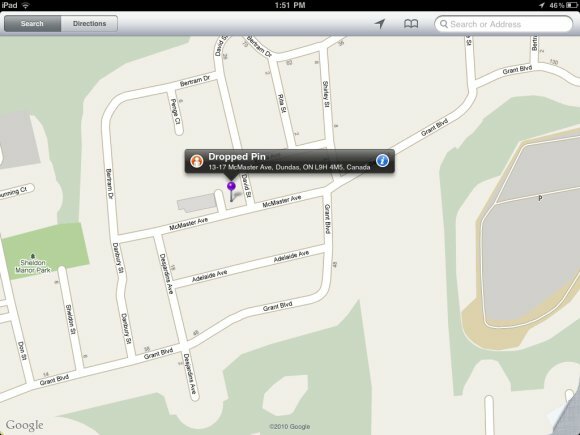
Нажмите на этот значок, и вы попадете на (потрясающий) вид улицы. Вы все еще можете видеть карту в маленьком кружке в правом нижнем углу, и вы можете нажать на нее, чтобы вернуться к виду карты.

«Найти» на странице в Safari
Это должно быть что-то очень простое, но мне потребовалось некоторое время, чтобы понять, что я могу это сделать, поскольку это немного скрыто.
Если вы хотите найти слово или фразу на странице, уже загруженной в Safari, используйте окно поиска Google в правом верхнем углу. Введите то, что вы ищете, а затем, под всеми предложениями, которые вы получаете для поиска Google, вы увидите «На этой странице», А также количество матчей. Под этим вы увидитенайти“. Нажмите это.
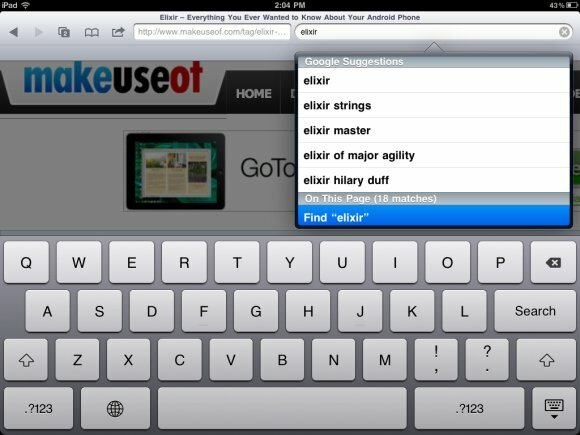
Это вернет вас на страницу и выделит слово, которое вы искали. Использовать "следующий»В нижней части страницы, чтобы перейти к следующему матчу. Вы можете видеть, сколько матчей еще предстоит пройти, но, к сожалению, я не смог найти способ пройти предыдущий матч, который немного разочаровывает.
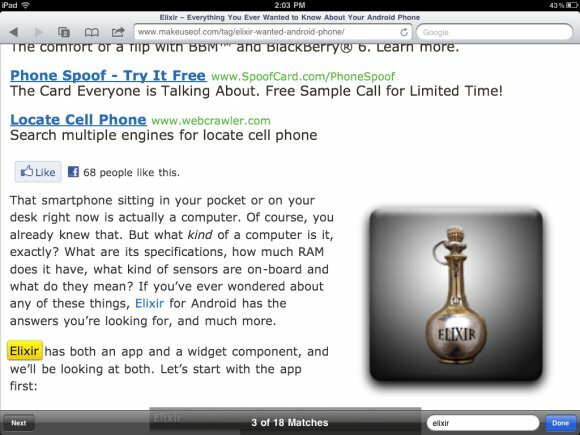
Добавление PDF-файлов в iBooks
интерактивные книги это бесплатное приложение, которое позволяет вам читать электронные книги на вашем iPad. Но вы также можете использовать его для просмотра PDF-файлов на iPad, что позволит вам искать, добавлять закладки и вообще делать с PDF-файлами все, что вы можете делать с электронными книгами. Вставить ваши PDF-файлы в iBooks очень просто.
Вы можете отправить PDF-файлы себе по электронной почте, а затем открыть это электронное письмо со своего iPad. Нажмите на вложение, а затем нажмите кнопку со стрелкой (открыть с помощью) в правом верхнем углу. выбирать Открыть в «iBooks» и вы сразу попадете в iBooks, и PDF откроется в его интерфейсе.
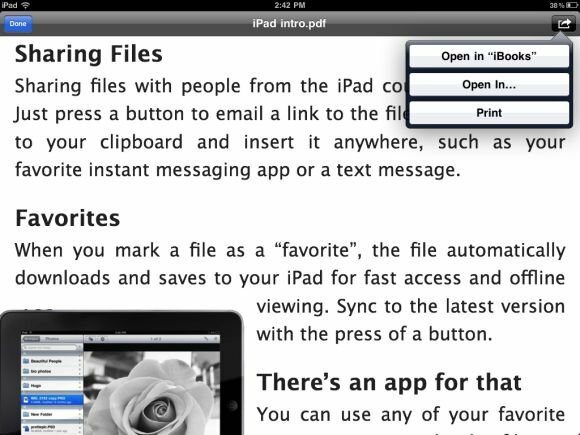
Оказавшись в iBooks, вы можете просмотреть свою коллекцию электронных книг или свои PDF-файлы.
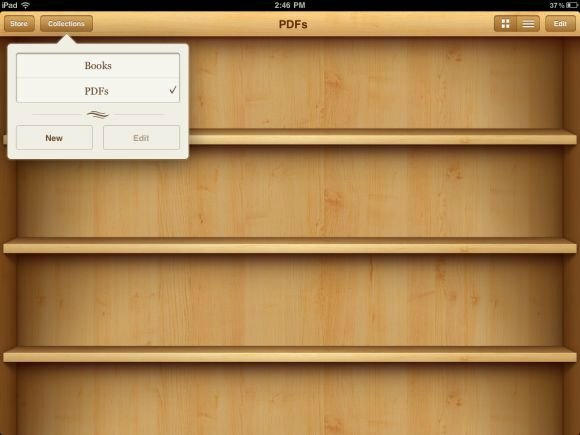
Еще один способ вставить PDF-файлы в iBooks - просто добавить их в «книги”В вашей медиатеке iTunes и синхронизируйте ваш iPad. PDF-файлы появятся в iBooks.

Вывод
Чем больше этих маленьких хитростей я знаю, тем больше я люблю свой iPad. Я не уверен, почему некоторые простые вещи должны быть скрыты, но это делает процесс открытия намного более полезным. Мы хотели бы услышать больше о них в комментариях, если они у вас есть!
Яара (@ylancet) - внештатный автор, технический блогер и любитель шоколада, а также биолог и полный рабочий день.


